10 scripts pratiques pour débloquer de nouvelles fonctionnalités dans Google Chrome
Publié: 2025-11-10L'utilisation d'extensions est le moyen le plus simple d'étendre les capacités de votre navigateur, que vous souhaitiez bloquer les publicités, accélérer votre expérience de navigation, améliorer la sécurité ou ajouter des fonctionnalités à des applications comme WhatsApp Web.
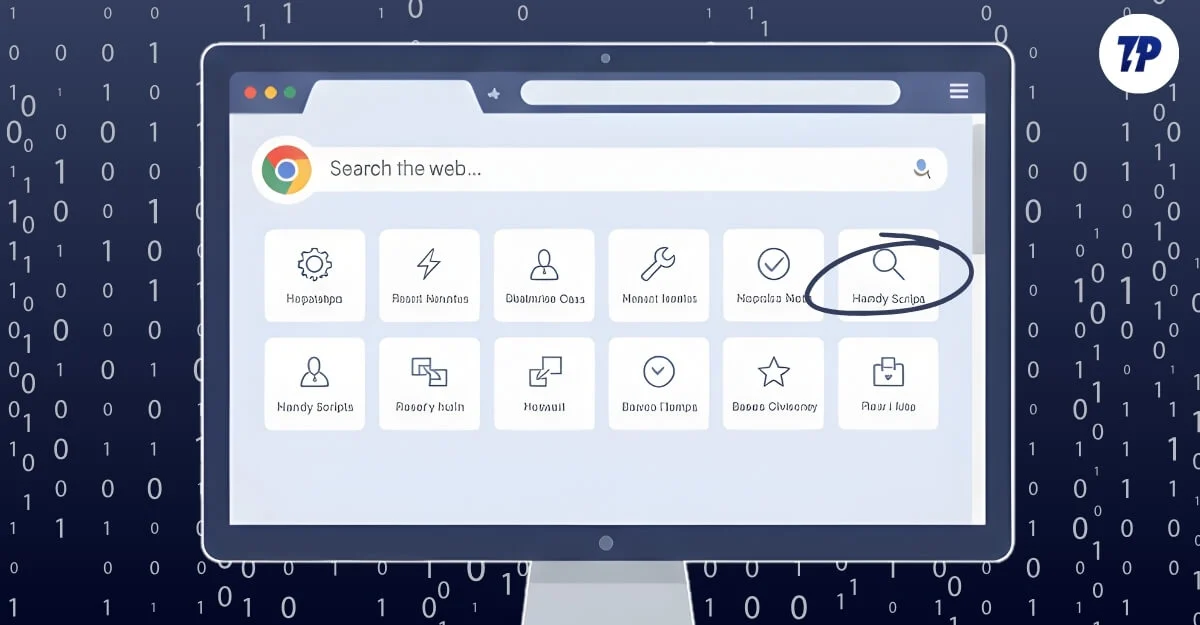
Cependant, pas seulement avec les extensions et les indicateurs, vous pouvez également utiliser des scripts utilisateur personnalisés pour ajouter des fonctionnalités supplémentaires aux navigateurs. Par exemple, j'utilise un script personnalisé pour le outil de suppression de paywall Medium sur mon navigateur Chrome, qui détecte automatiquement les articles Medium payants et me redirige vers la version gratuite.
De même, vous pouvez ajouter ces 10 scripts pour bloquer les éléments indésirables sur le site, enregistrer les faits saillants sur n'importe quelle page Web, ignorer automatiquement les publicités YouTube, ajouter une minuterie aux sites de médias sociaux, et bien plus encore. Si vous êtes prêt, commençons.
Table des matières
10 meilleurs scripts Chrome pour débloquer de nouvelles fonctionnalités
Ajouter et exporter des points forts à partir de n'importe quelle page Web
L'ajout de surlignages aux pages Web est l'une des fonctionnalités les plus utiles, en particulier lorsque vous lisez des blogs ou des articles de recherche et que vous souhaitez mémoriser des informations clés.
Avec ce script utilisateur, vous pouvez simplement mettre en évidence n'importe quel contenu sur le site Web et le stocker, puis exporter tous les points forts dans l'application Notes ou dans votre base de connaissances pour les conserver pour toujours. La façon dont cela fonctionne est que vous pouvez sélectionner n'importe quel texte sur la page Web, puis sélectionner le texte et y ajouter un surlignage.

Actuellement, j'ai ajouté la prise en charge de quatre couleurs maximum, y compris le jaune le plus courant, pour surligner le texte. Une fois mis en surbrillance, vous pouvez exporter tout le texte dans un fichier texte.
Chaque fichier texte peut contenir plusieurs textes surlignés, l'URL, ainsi que l'heure et la date d'enregistrement du texte, vous aidant ainsi à garder une trace de tous vos surlignages en un seul endroit. De plus, vous pouvez désactiver et activer en fonction de vos préférences.
Comment utiliser le surligneur sur n'importe quel site Web :
- Vous pouvez appuyer sur Commande+H sur un Mac ou Alt+H sur Windows pour activer le surligneur.
- Une fois activé, sélectionnez le texte et appuyez sur n’importe quelle couleur pour le mettre en surbrillance.
- Vous pouvez sélectionner plusieurs textes. Une fois terminé, pour exporter, cliquez sur Exporter les notes pour enregistrer tous vos surlignages au format texte.
- Pour désactiver la mise en surbrillance du site Web, cliquez sur l'icône d'engrenage des paramètres et sélectionnez « Désactiver sur ce site Web ».
Télécharger le script : économiseur de surbrillance
Développez automatiquement le contenu masqué « Lire la suite »
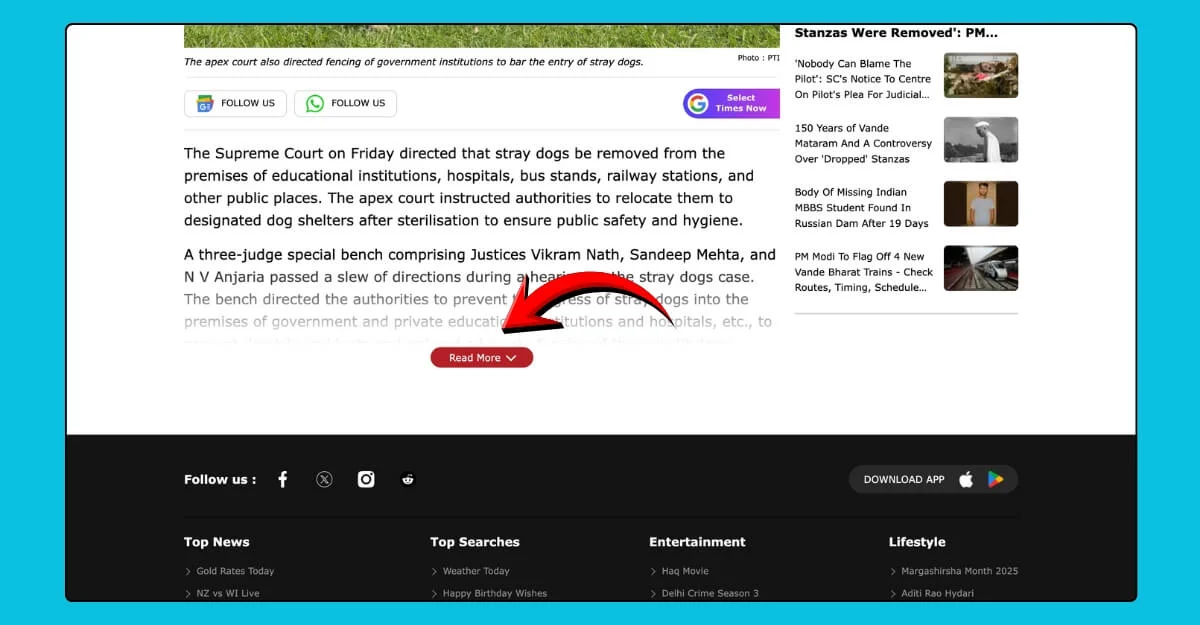
Si vous lisez régulièrement des actualités ou des blogs, vous avez peut-être vu le bouton Lire la suite sur la majorité des sites Web.
Les sites Web ajoutent cette fonctionnalité pour proposer des éléments sans encombrement ou pour améliorer la vitesse de chargement de leur site Web. Certains sites Web l'utilisent même pour guider les utilisateurs vers l'affichage rapide d'éléments spécifiques sans les obliger à faire défiler la page entière.
Cependant, cela devient extrêmement frustrant, surtout lorsque vous devez étendre le contenu de chaque site Web. Pour éviter cela, j'ai créé un script utile qui développe automatiquement le contenu Lire plus sur tous les sites pris en charge. Vous pouvez simplement ajouter ce script, et il se développera automatiquement à chaque fois que vous visiterez le site Web.
Comment utiliser le script Lire la suite :
- Ajoutez simplement le script à Tampermonkey et il supprimera automatiquement l'élément « Lire la suite » de tous les sites Web.
Télécharger le script : Supprimer Lire la suite
Verrouillez n'importe quel onglet du navigateur avec un mot de passe
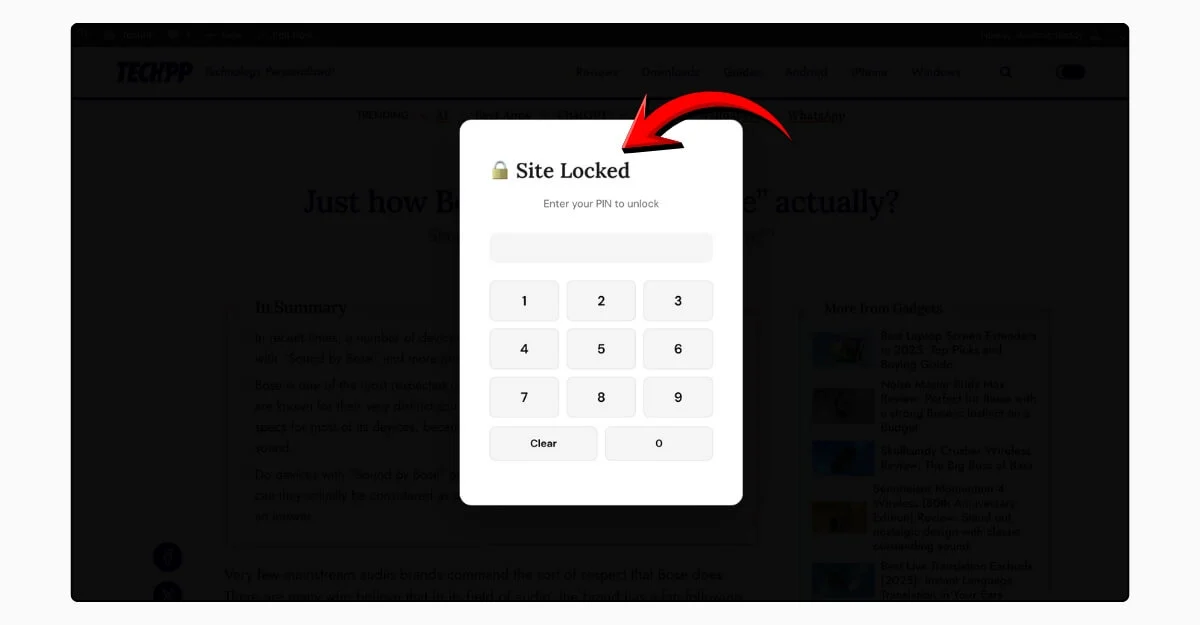
Récemment, j'ai publié un guide sur les meilleures extensions pour WhatsApp Web, et l'une de mes extensions préférées dans ce guide est le verrouillage WhatsApp, qui se verrouille automatiquement à un certain moment.
Cependant, désormais, à l'aide de ce script, vous pouvez verrouiller un onglet avec un mot de passe. La meilleure partie est que, contrairement aux extensions, qui peuvent être facilement supprimées, le script nécessite que l'utilisateur le désactive pour supprimer le verrou, une fonctionnalité que de nombreux utilisateurs ignorent.
Comment verrouiller et déverrouiller les onglets :
- Utilisez Commande ou Contrôle + L pour verrouiller le site Web
- Utilisez Commande ou Ctrl + Maj + L pour afficher le panneau des paramètres. Ici, vous pouvez supprimer le verrouillage du site et modifier le mot de passe.
Télécharger le script : onglet Verrouiller
Imprimez ou enregistrez rapidement n'importe quelle page Web au format PDF
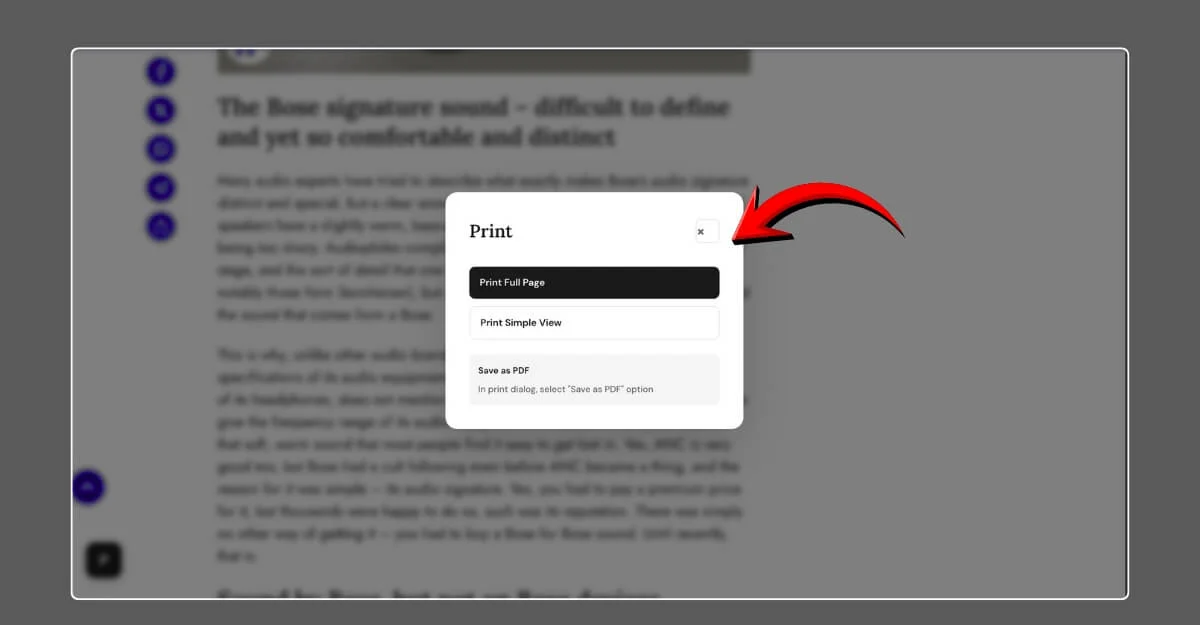
J'utilise fréquemment la fonction d'impression pour l'enregistrer au format PDF. Cependant, pour imprimer un site Web, vous devez suivre plusieurs étapes et l'enregistrer au format PDF sur votre appareil.
Pour vous aider à faciliter l'accès à la fonction d'impression, vous pouvez désormais enregistrer instantanément des pages Web à l'aide de ce simple bouton d'impression disponible sur n'importe quel site Web. Il comporte également une option Imprimer une vue simple qui supprime tous les éléments inutiles de la page, ce qui la rend plus facile à lire.
Comment imprimer des pages Web :
- Cliquez sur l'icône Imprimante dans le coin inférieur gauche de l'écran.
- Sélectionnez le format ; vous pouvez imprimer la page entière ou la vue simple, qui supprime tout contenu indésirable de la page Web.
- C'est ça; appuyez sur l'option et la fonction d'impression se déclenche. Vous pouvez désormais enregistrer la page Web au format PDF ou l'imprimer.
Télécharger le script : option d'impression pour les pages Web
Lisez instantanément des articles de taille moyenne gratuitement

Si vous utilisez Freedium pour lire gratuitement des articles Medium, vous avez peut-être déjà remarqué que le site Web Freedium d'origine ne fonctionne pas et que le développeur a créé des sites miroir qui fonctionnent exactement de la même manière.
Cependant, de nombreuses personnes ne connaissent pas le nouveau site Web. Pour éviter cela, vous pouvez utiliser l'extension que j'ai construite, qui détecte automatiquement les articles premium sur Medium et vous redirige vers la version gratuite.
J'ai partagé un guide détaillé sur la façon d'utiliser cette fonctionnalité. Vous pouvez également consulter notre guide sur les meilleures alternatives Freedium pour trouver d’autres meilleures options. J'ai fourni un script dans la description. Vous pouvez suivre le guide exactement comme vous l'avez fait pour l'autre script pour accéder gratuitement aux articles Medium.
Comment lire un article Medium gratuitement :
- Ouvrez Medium et ouvrez n’importe quel article premium.
- Le script détectera le paywall et affichera une fenêtre contextuelle vous demandant de l'ouvrir dans Freedium.
- Appuyez dessus pour rediriger vers le site Web Medium, et à partir de là, vous pourrez lire l'article gratuitement.
Télécharger le script : Trouver un script moyen de lien d'ami

Lisez en mains libres avec le défilement automatique sur les pages Web
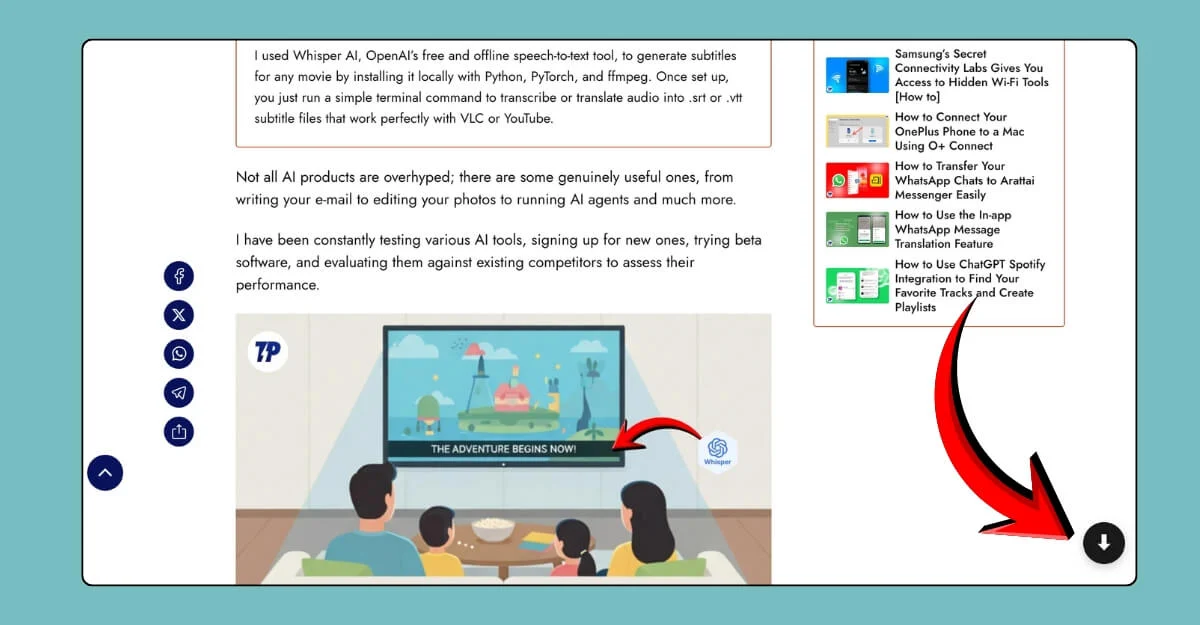
Si vous souhaitez lire des pages Web en mains libres, vous pouvez ajouter ce script de défilement automatique et l'activer lorsque vous lisez un article. Il détecte automatiquement le site et fait défiler le contenu automatiquement. Vous pouvez commencer à lire le contenu en mains libres.
Comment faire du défilement automatique sur n'importe quel site Web :
- Une fois que vous avez ajouté le script, cliquez sur l'icône de défilement vers le bas.
- Dans le panneau, vous pouvez sélectionner la vitesse et appuyer sur Démarrer le défilement.
- C'est ça. Pour faire une pause, vous pouvez appuyer sur la barre d'espace.
Télécharger le script : site Web à défilement automatique
Masquer les informations sensibles sur n’importe quelle page Web
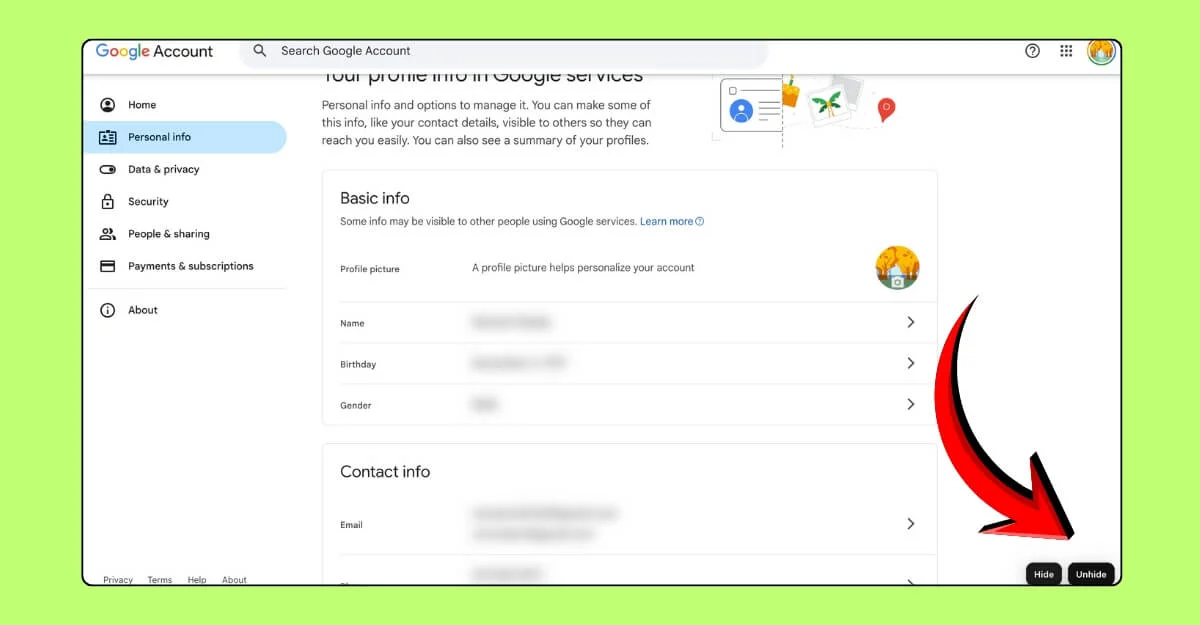
La plupart des sites Web contiennent des informations sensibles et beaucoup les affichent sur leurs pages. Si vous partagez une capture d'écran et consultez ces informations en public, c'est le meilleur moyen d'empêcher les autres d'accéder à vos informations sensibles.
Pour vous aider, j'ai créé un script Chrome utile qui masque automatiquement les informations sensibles sur les pages Web. De plus, vous pouvez mettre en évidence et brouiller des informations spécifiques du site Web. Voici comment cela fonctionne ;
Comment masquer ou afficher des éléments sur une page Web :
- Pour masquer des éléments, appuyez sur le bouton Masquer et sélectionnez l'élément à masquer. Vous pouvez sélectionner plusieurs éléments.
- Pour afficher, appuyez sur le bouton Afficher et sélectionnez les éléments que vous souhaitez afficher.
Télécharger le script : masquer les informations sensibles
Fixez des limites de temps pour tout site Web doté d'une minuterie
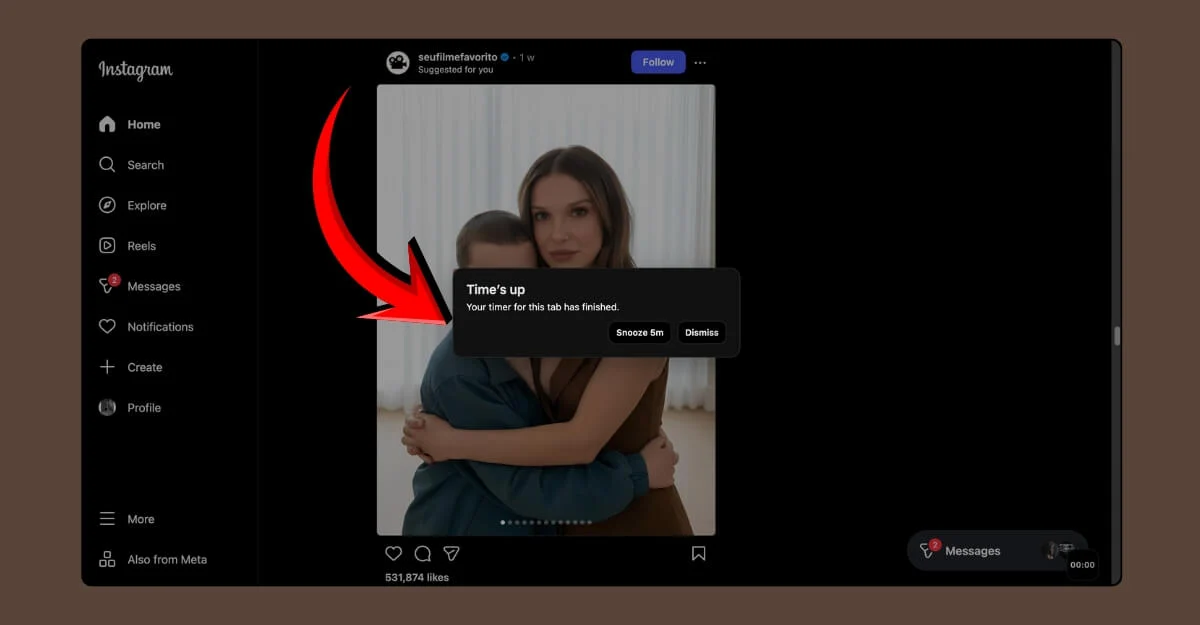
Les minuteries constituent le moyen le plus simple de fixer des limites au montant que vous dépensez pour des tâches spécifiques. Cela est particulièrement pratique si vous utilisez les réseaux sociaux ; au lieu de faire défiler la page, vous pouvez définir une minuterie spécifique et être averti lorsque le temps est écoulé.
Vous pouvez également verrouiller définitivement le site Web après un certain temps ; cependant, comme nous n'utilisons pas d'extension, il est difficile de gérer le temps pour des sites spécifiques, c'est pourquoi je l'ai rendu facile à utiliser. Vous pouvez simplement ouvrir n'importe quelle page Web et régler une minuterie, et elle vous avertira une fois la limite atteinte.
Comment régler une minuterie pour n'importe quel site Web :
- Ouvrez n'importe quelle page Web et appuyez sur l'icône de la minuterie dans le coin inférieur droit de l'écran.
- Entrez l'heure et appuyez sur Démarrer.
- Une fois que le minuteur arrive à sa fin, il vous en informera.
Télécharger le script : Ajouter une minuterie
Regardez des vidéos ou écoutez de l'audio pendant que vous travaillez (mode PIP)
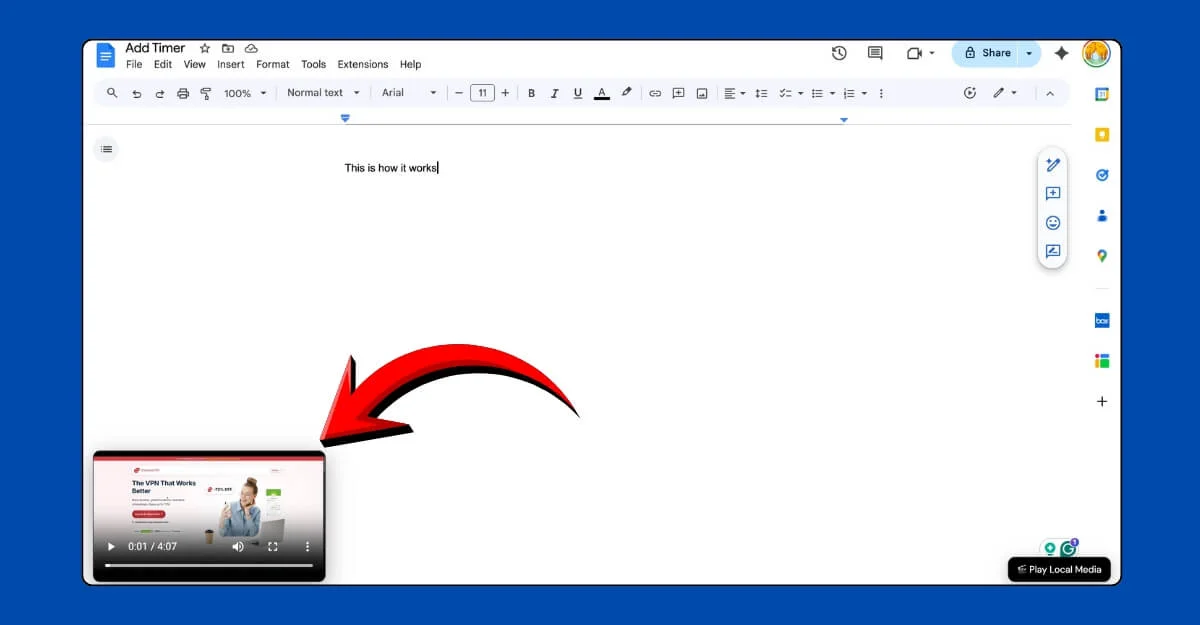
Si vous êtes comme moi et que vous regardez des podcasts vidéo tout en travaillant, cela peut être une option utile. Alors que de nombreux lecteurs vidéo prennent désormais en charge les modes PIP, ce script vous permet de le placer n'importe où en tant qu'élément dans la page Web et de commencer à regarder la vidéo.
Vous pouvez parcourir n'importe quel lecteur vidéo local et commencer à écouter de la musique. Il est également livré avec des commandes utiles pour ajuster rapidement la lecture vidéo et bien plus encore. Vous pouvez sélectionner n'importe quel fichier multimédia local.
Comment regarder une vidéo ou écouter de la musique en mode PIP sur votre navigateur :
- Ouvrez n'importe quel site Web et appuyez sur le bouton Lire les médias locaux dans le coin inférieur droit de l'écran.
- Sélectionnez maintenant le média et commencez à jouer.
Télécharger le script : lire le contenu multimédia en mode PIP
Convertissez automatiquement les prix dans votre devise locale
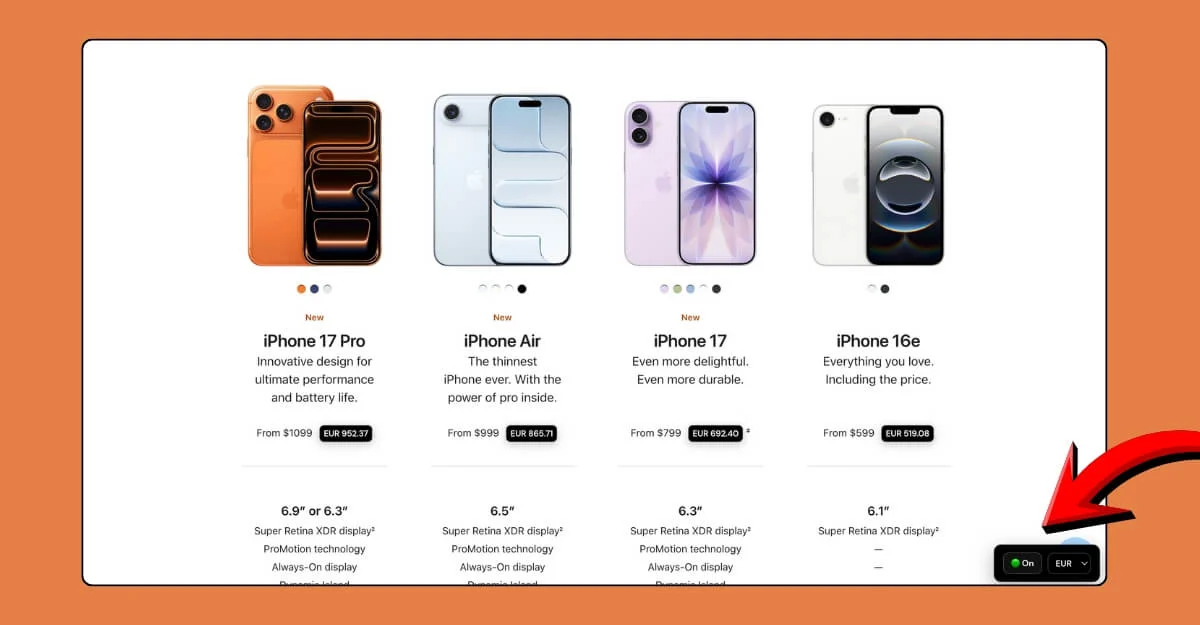
Les sites Web affichent souvent la devise en fonction de l'emplacement du site. Pour afficher dans une devise différente, vous devez traduire manuellement à l'aide d'outils externes, tels que Google. Pour vous aider facilement, ce script traduit automatiquement la devise du site dans la devise requise.
Bien que les taux de change ne soient pas donnés en temps réel en raison de limitations, ils donnent néanmoins une brève idée du coût dans votre devise. Il prend actuellement en charge jusqu'à sept devises, dont l'INR, l'EUR et plus encore.
Comment convertir automatiquement la devise du site :
- Ouvrez n'importe quel site Web et utilisez le convertisseur de devises situé dans le coin inférieur droit de l'écran. Avant cela, assurez-vous qu'il est allumé.
- Une fois terminé, sélectionnez la devise et elle sera automatiquement convertie en temps réel. Vous pouvez le consulter directement sur la page Web.
Télécharger le script : Script de convertisseur de devises
Comment installer des scripts sur Google Chrome
- Installez l'extension Tampermonkey Google Chrome. Téléchargez-le en utilisant ce lien – Télécharger
- Pour les autres navigateurs, vous pouvez utiliser :
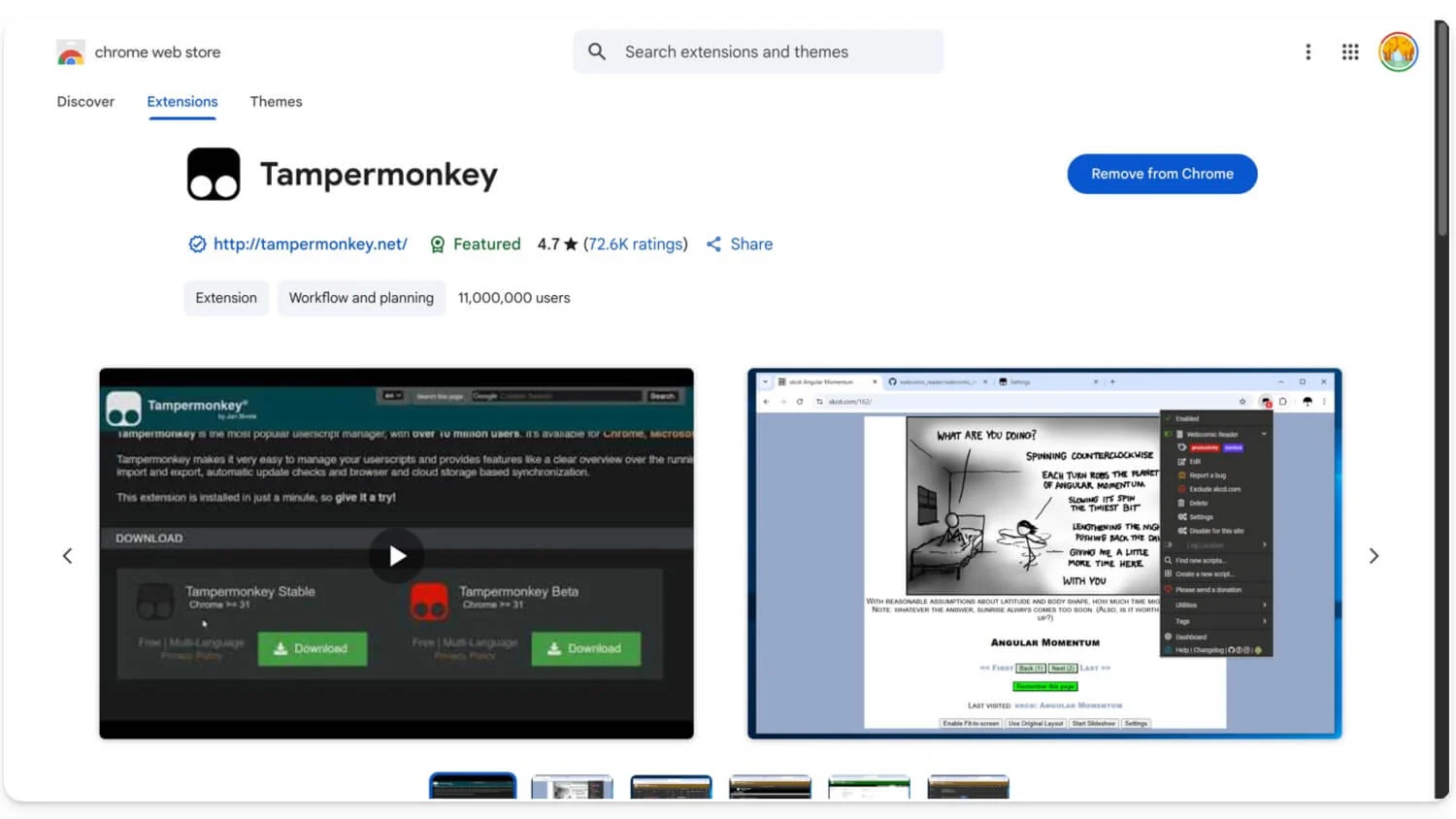
- Une fois installé, ouvrez Google Chrome et cliquez sur le menu à trois points ou appuyez sur l' icône Extensions , puis sélectionnez Gérer les extensions.
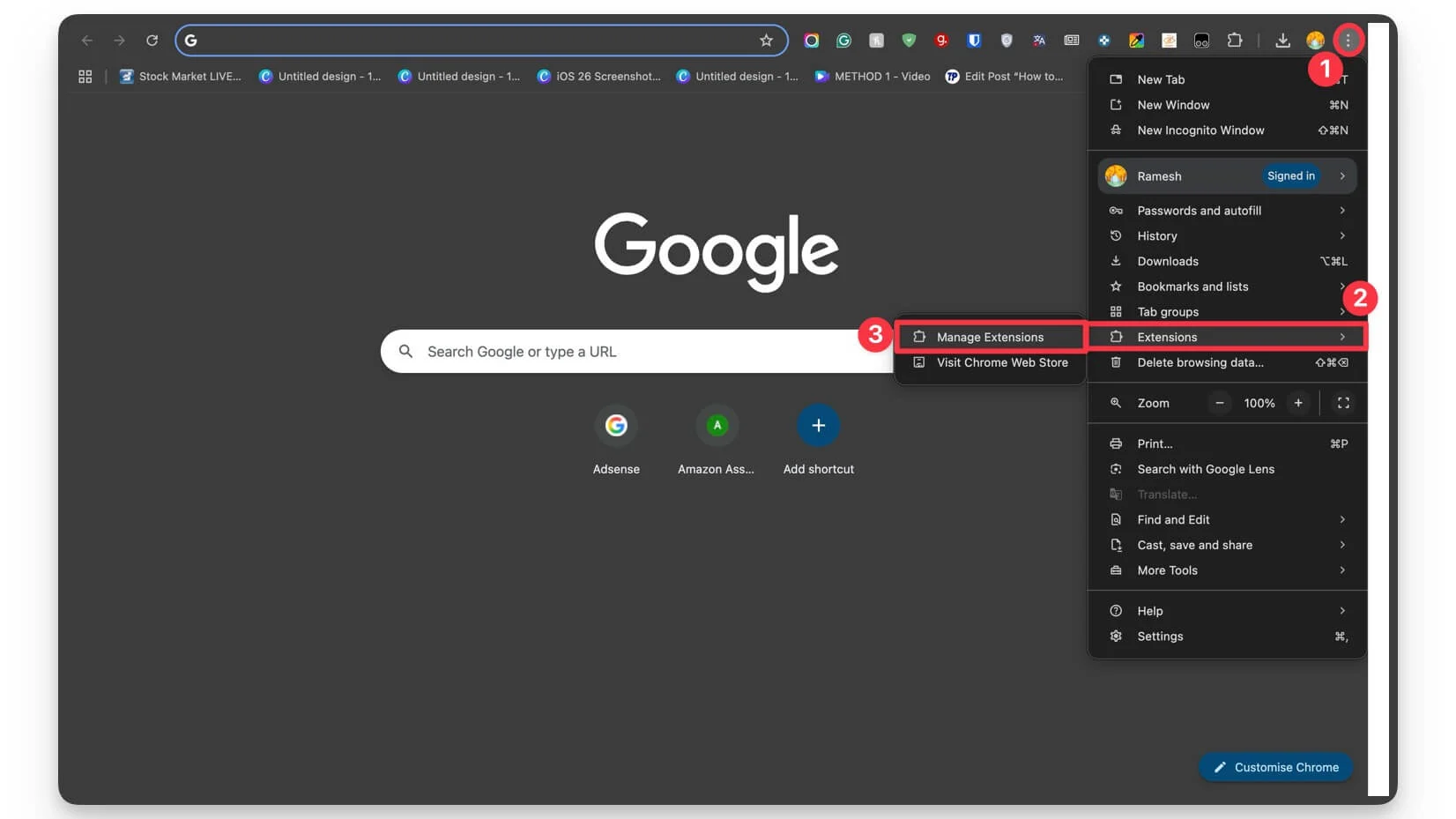
- Activez le mode développeur situé dans le coin supérieur droit de l'écran.
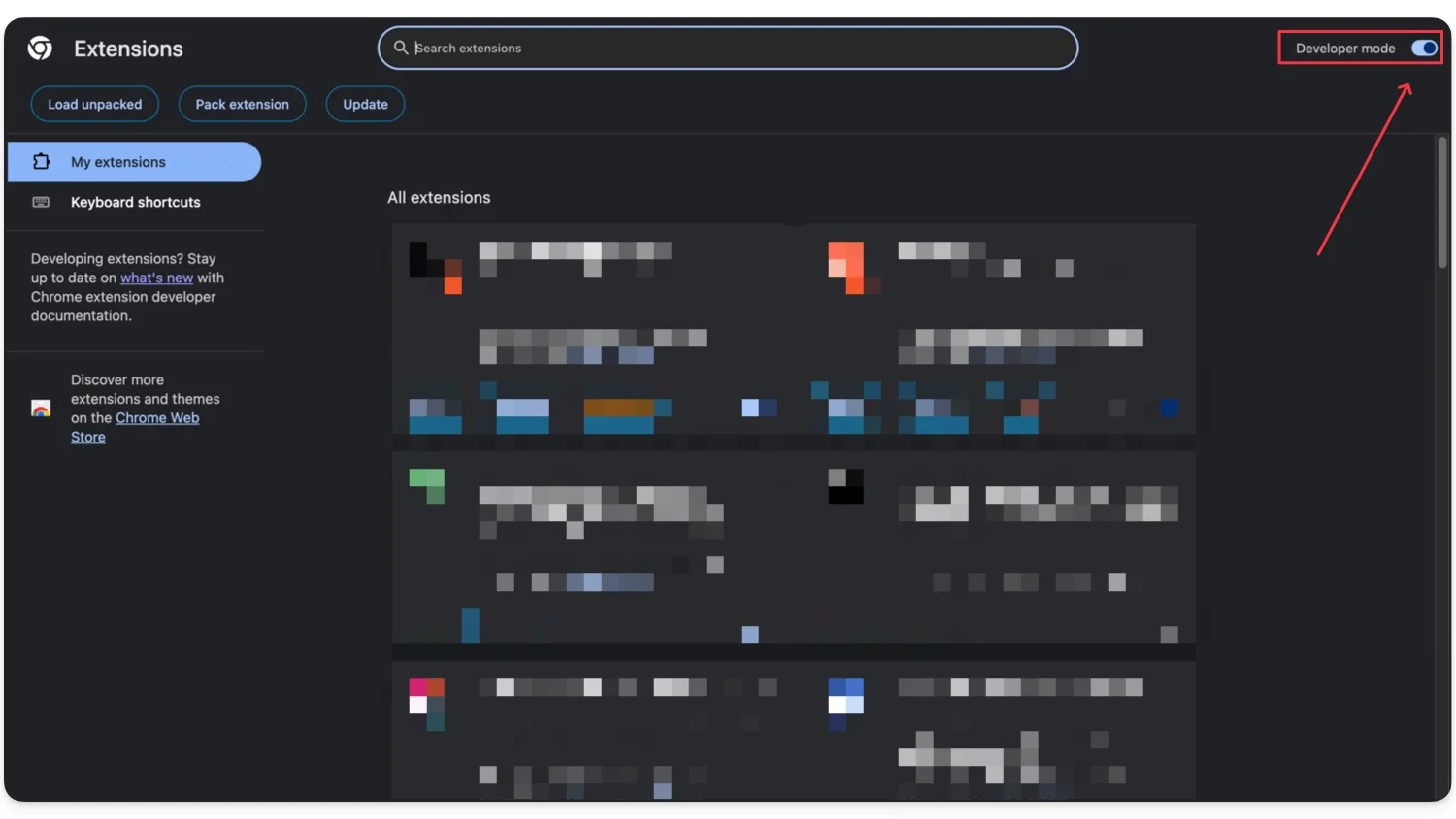
- Une fois les options du développeur activées, localisez l'extension Tampermonkey et appuyez sur ses détails .
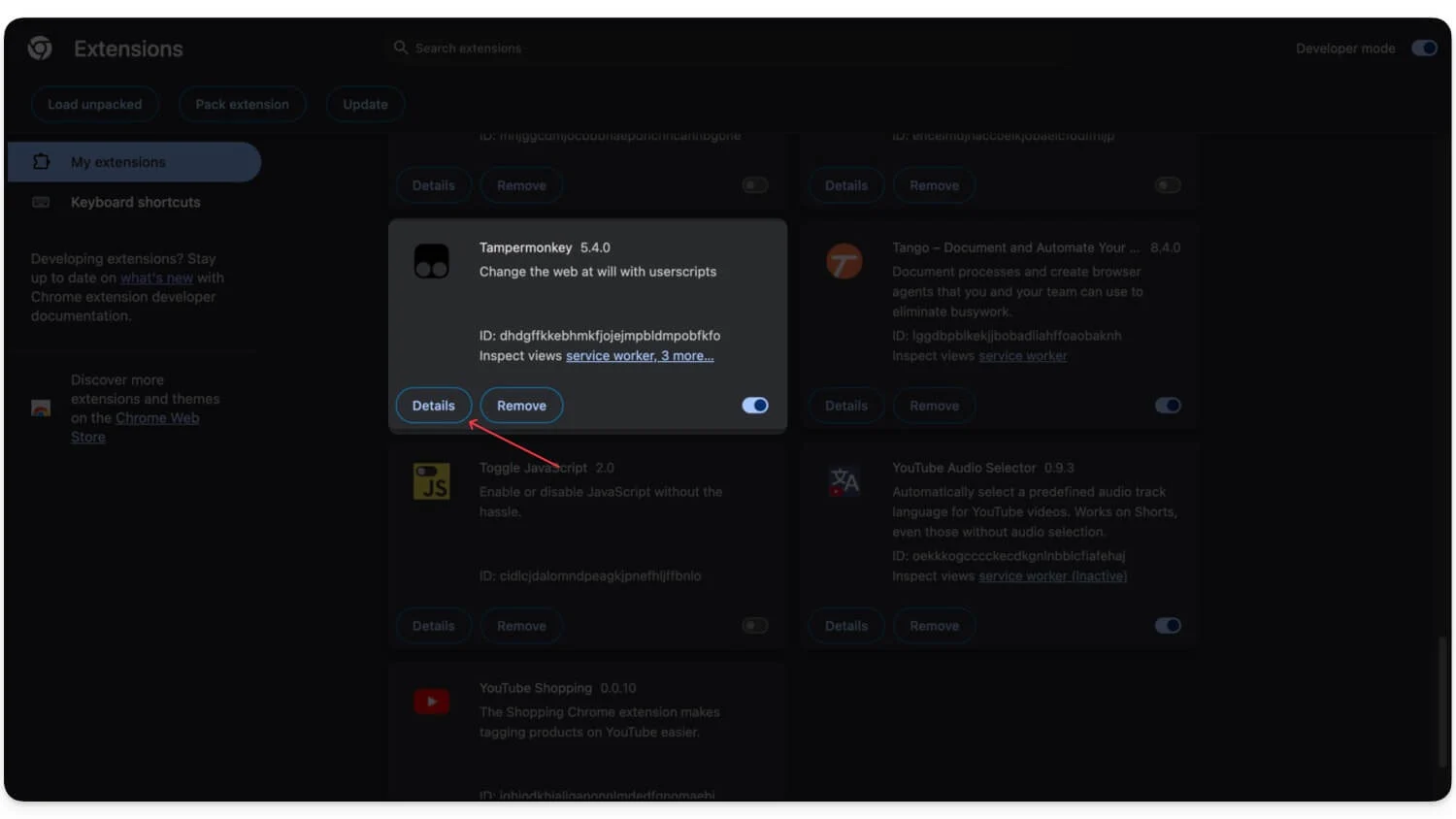
- Faites défiler vers le bas et activez l'option intitulée « Autoriser l'exécution de scripts utilisateur ». ' Activez également l'option ' Épingler à la barre d'outils '.

- Maintenant, revenez à la page d'accueil et cliquez sur l'extension, puis appuyez sur le tableau de bord.

- Dans le tableau de bord, cliquez sur le Plus pour ajouter un nouveau script
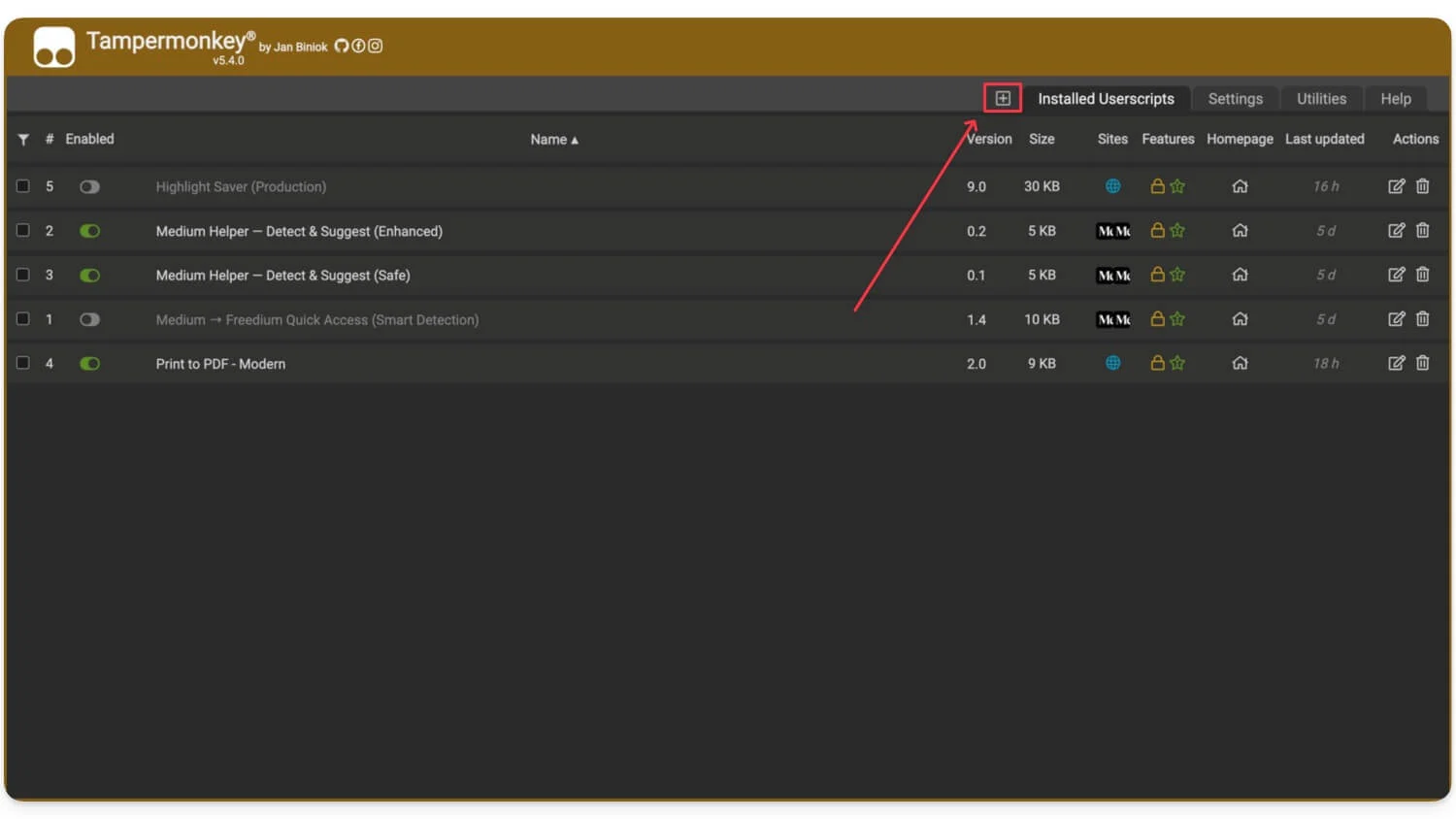
- Téléchargez n'importe quel fichier de script ci-dessus, copiez le code et collez-le ici.
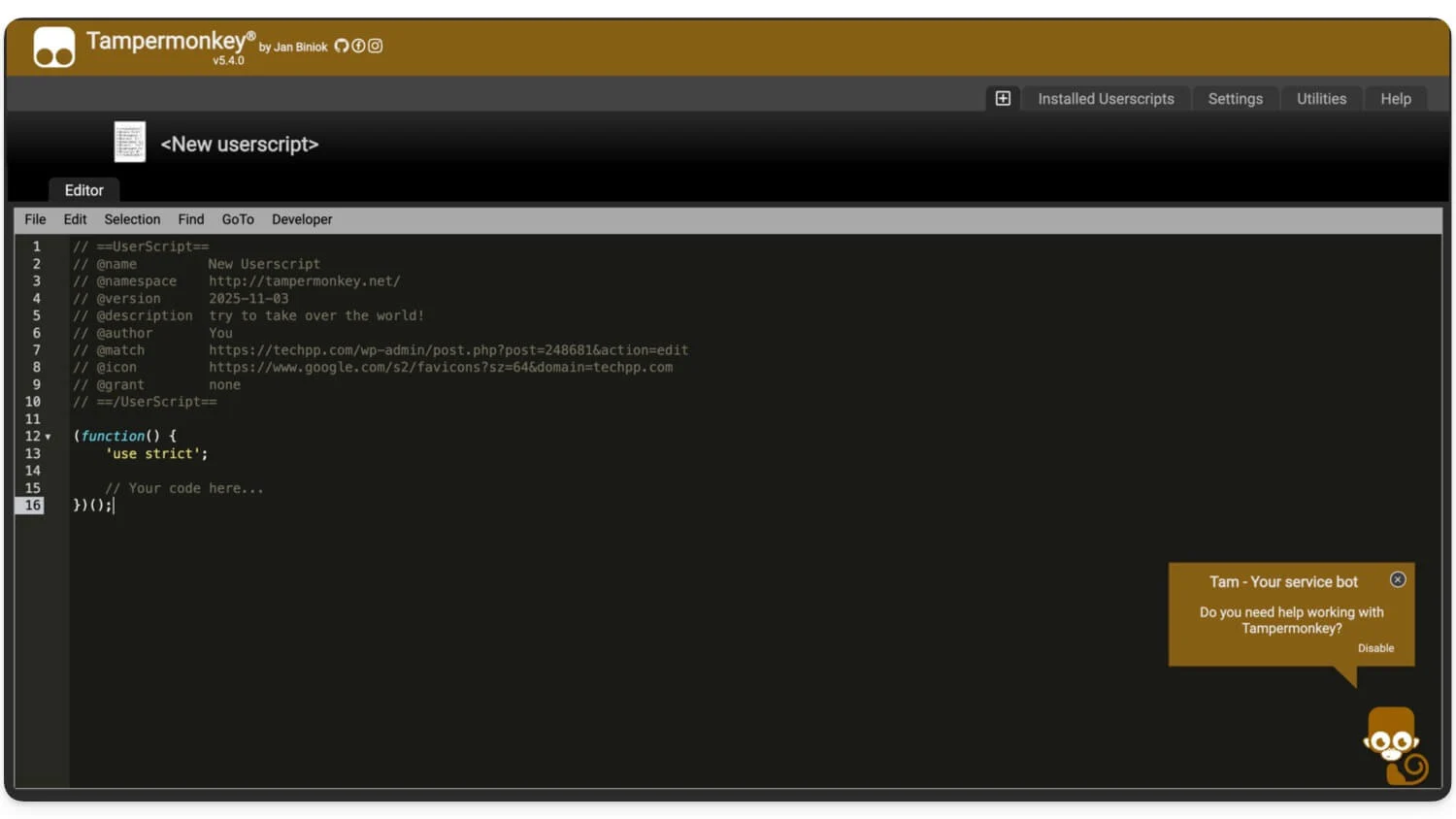
- Voilà, pour enregistrer, cliquez sur le fichier > Enregistrer.
Comment activer ou désactiver les scripts Google Chrome
Si vous souhaitez exécuter plusieurs scripts, vous pouvez les désactiver ou les activer selon vos préférences. À cela,
- Cliquez sur l'extension, puis appuyez sur le tableau de bord.

- Ici vous pouvez voir tous les scripts ajoutés à votre Google Chrome. Utilisez la bascule pour désactiver ou activer les scripts.
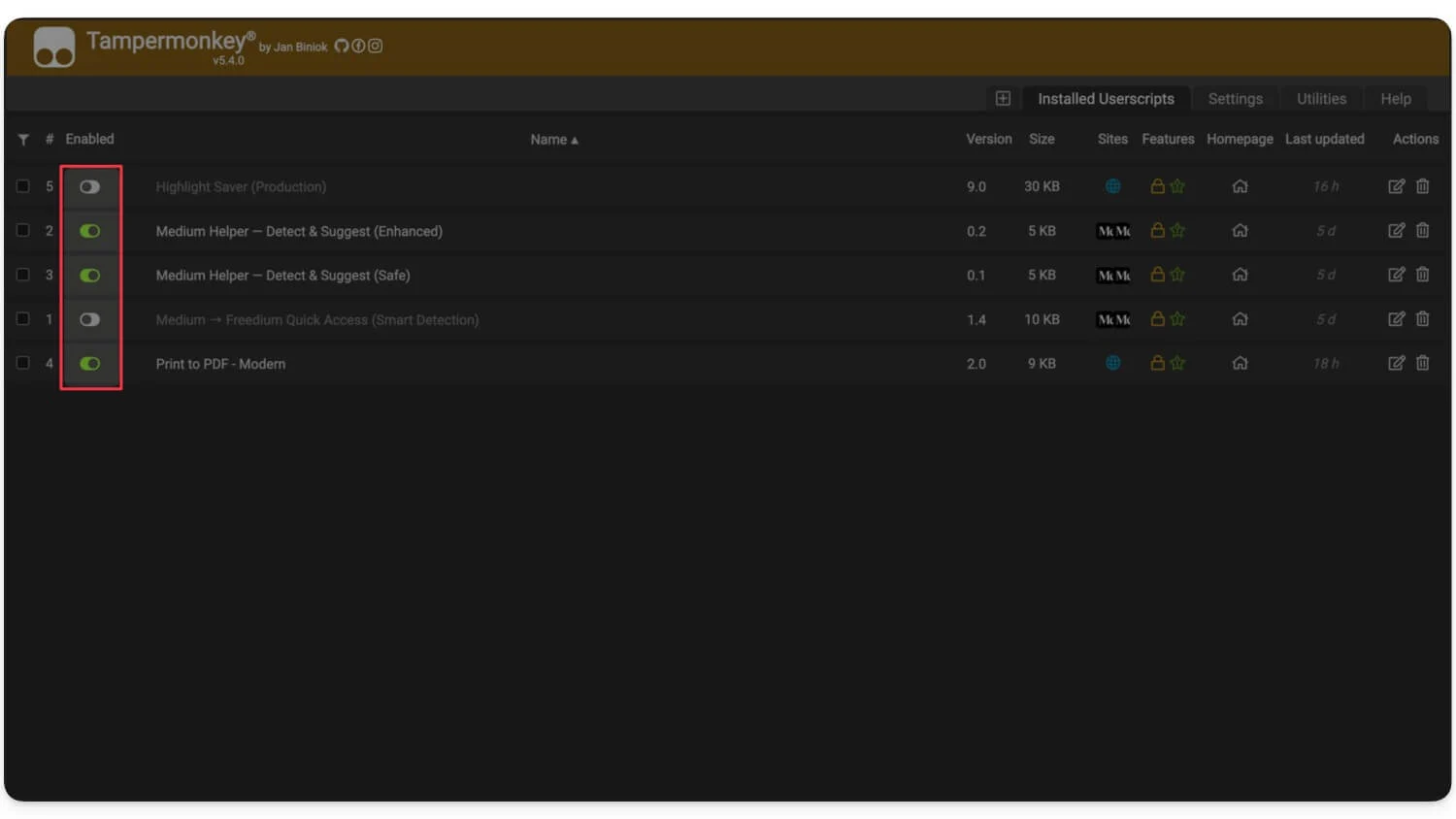
Ce sont donc les meilleurs scripts de navigateur que vous pouvez utiliser pour débloquer des fonctionnalités supplémentaires. En fonction de votre navigateur, vous pouvez utiliser n'importe quelle extension de gestionnaire de scripts pour installer et utiliser ces scripts.
Vous pouvez également activer et utiliser plusieurs scripts. Par exemple, en plus de l'option d'impression, vous pouvez également verrouiller vos onglets à l'aide d'un autre script. Tous ces scripts ont été minutieusement testés et sont totalement sûrs à utiliser. Vous pouvez également activer et utiliser ces scripts sur mobile à l'aide du navigateur Quetta. J'espère que vous trouverez ce guide utile.
FAQ sur les scripts de navigateur
1. Ces scripts utilisateur fonctionnent-ils sur des navigateurs autres que Chrome, comme Edge, Brave ou Firefox ?
Oui, ces scripts fonctionnent parfaitement sur d'autres navigateurs basés sur Chromium, tels que Google Chrome, Edge, Brave, etc., ainsi que sur Firefox.
2. Ces scripts sont-ils sûrs à utiliser ? Peuvent-ils accéder à mes données personnelles ou à mes mots de passe ?
Ces scripts sont sûrs à utiliser, car ils s'exécutent localement sur votre navigateur et ne transfèrent pas vos données ni vos mots de passe.
3. Que dois-je faire si un script cesse de fonctionner sur certains sites Web après une mise à jour du navigateur ?
Si le script cesse de fonctionner après une mise à jour du navigateur, faites-le nous savoir dans les commentaires ci-dessous.
4. Ces scripts affectent-ils les performances du navigateur ?
Lors de nos tests, nous n’avons remarqué aucun problème de performances du navigateur. La plupart des scripts sont légers et une fois chargés, ils n'affecteront pas les performances de votre navigateur.
5. Les sites Web détectent-ils ou bloquent-ils les scripts des utilisateurs qui modifient leur présentation ou leur comportement ?
Certains sites Web peuvent détecter et bloquer ces scripts. Cependant, comme ils fonctionnent côté client, la plupart d’entre eux fonctionnent sans aucun problème.
